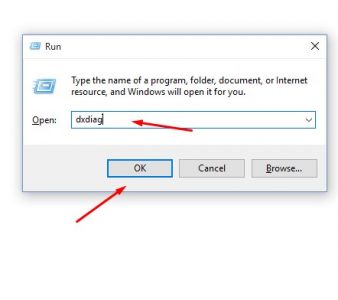معرفة موديل اللاب توب
من أكثر الأمور التي تشغل بال الكثير من المستخدمين هي طريقة التعرف على موديل اللاب توب خصوصاً إذا كان اللاب توب قديم وقد يتسائل البعض ماذا سأستفيد من معرفة تلك المعلومة وإجابتي عزيزي القارئ أنه من خلال التعرف على موديل اللاب توب الخاص بك يمكنك معرفة ما هو سعرة في الأسواق الآن إذا كنت تريد أن تبيعه و في حالة إن كان توقفت الشركة عن إصدار المزيد من النسخ الجديدة يمكنك التعرف على أخر سعر هذا بالإضافة إلي أن معرفة موديل اللاب توب تساعدك على الوصول إلي التعريفات الخاصة به من الموقع الرسمي للشركة المصنعة بسهولة دون عناء القيام بالكثير من الخطوات .
ولكن تكمن المشكلة بأن أغلب المستخدمين يقوموا باستعمال البرامج المختلفة من أجل القيام بهذا الأمر وهذا أمر خاطئ تماماً فأنت لست في حاجة إلي استخدام أي برامج من أجل التعرف على موديل اللاب فمن خلال بعض الخطوات البسيطة التي يمكنك القيام بها من على الحاسوب تستطيع التعرف على الموديل في دقائق معدودة وهذا من خلال أكثر من طريقة ولهذا أصدقائي سوف أقوم بشرح كل طريقة و الباقي هو دورك أنت في أن تقوم باختيار الطريقة المناسبة لك ثم قم باستخدامها ومن المؤكد أنها ستعمل بصورة جيدة دون أين تواجه أي مشاكل على الإطلاق بكل سهولة .
كيفية معرفة موديل اللاب توب ويندوز 8
من الجدير بالذكر أصدقائي أن تلك الطريقة تعمل على ويندوز 7 و ويندوز 8 أيضاً بكل سهولة من خلال طرق بسيطة للغاية فقط كل ما عليك القيام به هو الدخول إلي الويندوز ثم قم بفتح قائمة Run كما أوضحت في الكثير من التدوينات السابقة من خلال الضغط على علامة الويندوز من لوحة المفاتيح ثم قم بالضغط على R ثم بعد ذلك قم بكتابة الأمر dxdiag كما هو بتلك الصورة بالضبط
بعد ذلك ستظهر لك تلك الواجهة التي تضم مجموعة كبيرة من المعلومات حول حاسوبك وستجد خانة باسم System Model وهذا هو موديل الجهاز الذي تقوم باستخدامه
كيفية معرفة موديل اللاب توب ويندوز 10
من الجدير بالذكر أصدقائي أن تلك الطريقة من الممكن أن تقوم باستخدامها على جميع إصدارات الويندوز بما فيهم ويندوز XP نفسه ولكنها مفضلة بالنسبة لمستخدمي ويندوز 10 وهي تتم من خلال أوامر CMD فقط قم بفتح نافذة CMD من خلال البحث عنها في شريط الأدوات الموجودة بالأسفل أو من خلال قائمة Run ثم بعد ذلك قم بكتابة هذا الأمر wmic baseboard get product,Manufacturer,version,serialnumber وعلى الفور ستحصل على جميع المعلومات المتعلقة بموديل اللاب توب أو الحاسوب الذي تقوم باستخدامه كما هو بتلك الصورة بالضبط
وبهذا عزيزي القارئ تكون قد تمكنت من معرفة موديل الجهاز من خلال طريقتين مختلفتين فقط قم باختيار الطريقة المناسبة لك ثم قم بالبدء في استخدامها دون أي مشاكل .